このページで紹介するメソッド
Webスクレイピングの最終目的はWebページに表示されたテキストデータを取得することであることが多いです。ExcelVBA(マクロ)で自動的に起動したGoogleChrome(以下chrome)に表示されているテキストデータを要素を指定して取得する「GetText」メソッドについて解説をします。
事前準備(LesserScraping)
chromeのプロファイルを作成済、かつ「LesserScraping」というクラスが用意されていることを前提に解説をすすめますが、何を言っているかわからないよという方は、まず初回記事を読んでください。
引数
■第1引数:element_value_or_path
⇒要素を指定する文字列
■第2引数:element_type
⇒要素の指定方法
■第3引数:element_index
⇒要素が絞り込めない場合、先頭からの番号(1始まり)
要素(Element)の指定方法
第1~第3引数までの指定方法がわからないという方は、先にこちらの記事を読んでください。
戻り値
指定した要素に設定されているテキストデータをString型で返します。
サンプルコード(クリックでコピー)
Private Sub Test_LesserScraping_GetText()
Dim Driver As LesserScraping: Set Driver = New LesserScraping
Call Driver.Start
Call Driver.NavigateTo("https://funcref.com/whataspara/", 1500)
Call Driver.MaximizeWindow
Debug.Print Driver.GetText("//*[@id=""post-21""]/div/div[1]/p[2]", lsXpath)
Set Driver = Nothing
End Sub
【結果】Webページに表示されたテキストを取得できました
サンプルコードを実行すると、当サイトの「運営者情報」へ遷移し、アスパラの由来について書かれた文章を取得し、イミディエイトウィンドウに書き出します。
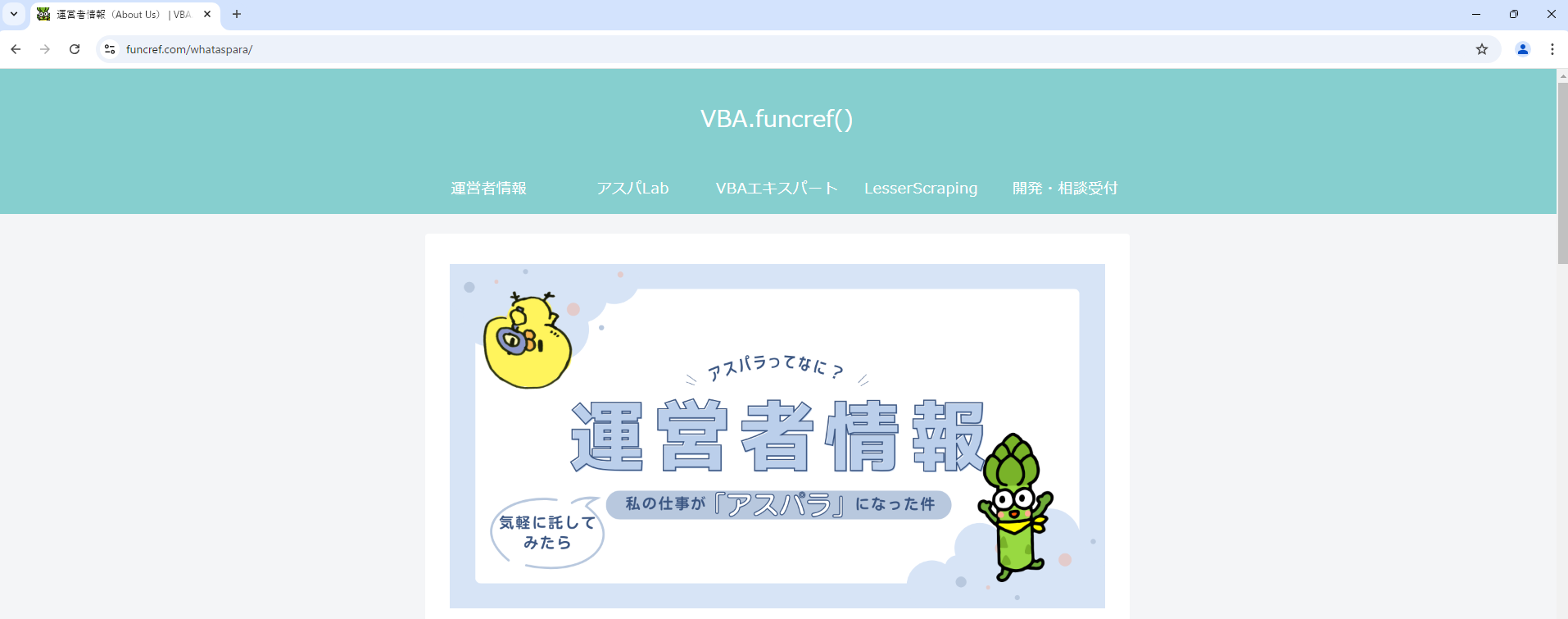
業務用PCでスクレイピングするなら「LesserScraping」
業務用PCでExcelVBA(マクロ)からWebスクレイピングをしようとすると「Selenium Basic」の導入でつまずく方は多いです。当サイトでは劣化版Selenium Basicと呼べる「Lesser Scraping」を開発し無償で公開しています。



Comment